Khi bắt đầu hành trình tự host ứng dụng với Docker container trong home lab của mình, tôi đã tuân theo lời khuyên phổ biến là quản lý chúng bằng một công cụ được khuyến nghị rộng rãi – Portainer. Giống như nhiều người khác, tôi yêu thích sự tiện lợi khi sử dụng giao diện đồ họa (GUI) để quản lý các container. Tuy nhiên, khi tôi dùng thử Dockge để cải thiện trải nghiệm làm việc với các file Docker Compose, tôi lại thích nó hơn. Dù Dockge không giàu tính năng bằng Portainer, nhưng nó là một lựa chọn thay thế đáng giá. Vì vậy, tôi đã sử dụng cả Portainer và Dockge để quản lý Docker container trong home lab, từ đó khám phá ra một sự kết hợp “chiến thắng”. Theo thời gian, việc sử dụng đồng thời cả hai ứng dụng này đã trở thành một bước ngoặt trong cách tôi quản lý container và các stack tại home lab của mình.
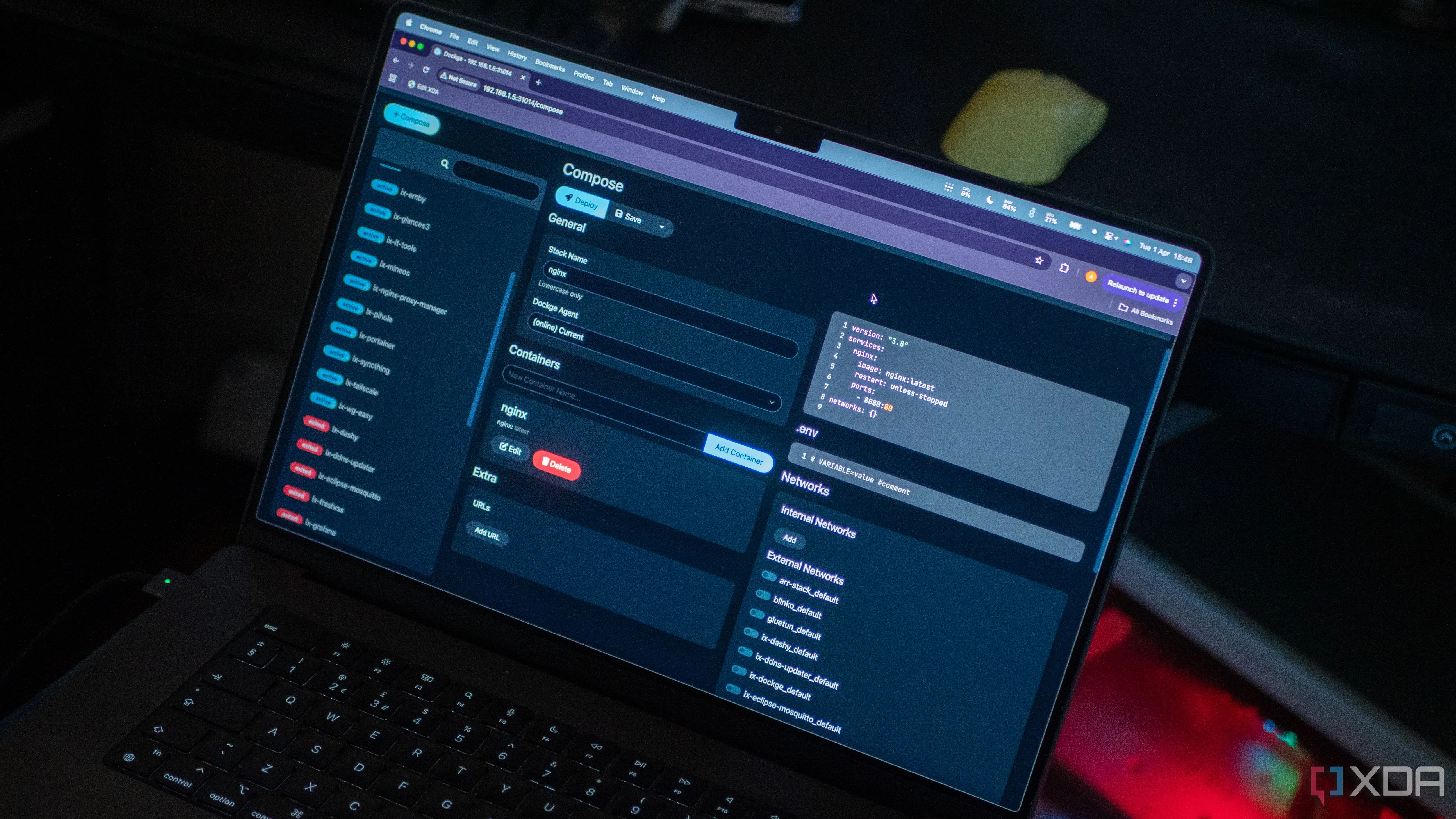 Giao diện quản lý Dockge trên MacBook, minh họa môi trường tự host ứng dụng Docker
Giao diện quản lý Dockge trên MacBook, minh họa môi trường tự host ứng dụng Docker
Sức Mạnh Trong Quản Lý Docker Compose: Dockge Thể Hiện Ưu Thế
Tự do chỉnh sửa và tùy biến file YAML
Dù là cho một container đơn lẻ hay một stack gồm nhiều ứng dụng, tôi ngày càng ưa chuộng Docker Compose làm phương pháp chính để triển khai các Docker container. Đó là lý do tôi thích Dockge hơn để cài đặt các stack chứa ứng dụng, vì nó cho phép tôi chỉnh sửa file docker-compose.yaml sau này. Portainer cũng hỗ trợ khởi tạo container bằng file Docker Compose, nhưng chỉ cho quá trình cài đặt ban đầu. Một khi container hoặc stack đã chạy, tôi không thể chỉnh sửa file docker-compose.yaml liên quan. May mắn thay, điều này không xảy ra với Dockge, và đây là một trong những lý do cốt lõi tôi vẫn sử dụng nó song song với Portainer. Khả năng tùy biến và kiểm soát cấu hình thông qua code giúp tôi linh hoạt hơn trong việc điều chỉnh ứng dụng đã triển khai mà không cần tái tạo lại toàn bộ.
Triển Khai và Thử Nghiệm Container Đơn Lẻ: Portainer Chiếm Ưu Thế
Điều khiển trực quan với giao diện đồ họa
Portainer giúp việc quản lý các container đơn lẻ trở nên dễ dàng cho các thử nghiệm trong home lab của tôi. Khi dùng thử những container ít phổ biến như Grocy hay Heimdall, việc xử lý chúng trong Portainer đơn giản hơn rất nhiều. Ngoài ra, tôi thấy việc triển khai và quản lý các container đơn lẻ với ứng dụng này tương đối nhanh chóng. Mặc dù Dockge vẫn có thể sử dụng với một file compose cho từng container, nhưng việc kiểm soát chi tiết hơn cho volumes, networks hay môi trường thường phải thực hiện trong file YAML. Hơn nữa, Portainer cung cấp các nút để điều khiển trạng thái của container, nhân bản nhanh chóng chỉ với một cú nhấp chuột và thêm các kiểm tra sức khỏe (health checks), mang lại sự tiện lợi và hiệu quả vượt trội cho các tác vụ quản trị hàng ngày.
Kiểm Soát Volume và Network: Cái Nhìn Sâu Sắc Từ Portainer
Theo dõi và tối ưu hóa dữ liệu lưu trữ
Đôi khi, tôi phải điều chỉnh các volume cho container do hạn chế về không gian trên ổ SSD của Raspberry Pi. Giao diện đồ họa của Portainer giúp tôi thuận tiện kiểm tra, xóa và tạo các volume mới chỉ với vài cú nhấp chuột. Ngược lại, Dockge cho phép tôi thay đổi thư mục volume trong file compose, nhưng lại không có tùy chọn để kiểm tra hoặc xóa chúng trực tiếp. Ngoài ra, Dockge cho phép các container tham gia vào các network được chỉ định trong file Docker Compose. Tuy nhiên, không có bản đồ network trực quan để kiểm tra tất cả các container được kết nối với một network cụ thể. May mắn thay, Portainer đáp ứng tất cả những điều đó, bên cạnh việc cho phép khắc phục sự cố network về trạng thái kết nối và nhanh chóng tách hoặc gắn container vào network.
Giám Sát và Truy Cập Log Container: Portainer Cung Cấp Thông Tin Chi Tiết
Hiểu rõ hiệu suất với dữ liệu thời gian thực
Cả hai ứng dụng đều cung cấp tính năng stream log container theo thời gian thực, nhưng có một số khác biệt khiến tôi ưu tiên Portainer hơn Dockge. Với Portainer, tôi có thể xác định thời gian hoạt động (uptime), mức sử dụng CPU, bộ nhớ và network từ các log chi tiết. Dựa trên thông tin đó, tôi dừng và xóa bất kỳ container nào tiêu thụ tài nguyên quá mức không cần thiết. Tôi thậm chí có thể tìm kiếm các tiến trình hoặc lỗi cụ thể từ các log đó. Tuy nhiên, thông tin tương tự không có sẵn trong Dockge; nó chỉ cung cấp trạng thái sức khỏe của container là đang chạy hay đã dừng. Đó là lý do tại sao tôi ưu tiên Portainer để giám sát container toàn diện hơn, giúp tôi quản lý tài nguyên và khắc phục sự cố hiệu quả.
Hỗ Trợ Đa Người Dùng: Portainer Dành Cho Môi Trường Cộng Tác
Chia sẻ quyền truy cập và khắc phục sự cố hiệu quả
Theo mặc định, Dockge chỉ hỗ trợ một người dùng, điều này gây khó khăn khi tôi muốn chia sẻ quyền quản lý container hoặc quyền truy cập quản trị với người khác. Điều này ổn nếu tôi là người duy nhất quản lý tất cả các container trong home lab của mình. Tuy nhiên, việc thêm người dùng khác chắc chắn sẽ rất hữu ích khi chia sẻ thiết lập home lab. Portainer cho phép thêm nhiều người dùng cùng với các vai trò và cấp độ xác thực cụ thể. Ví dụ, tôi đã tạo người dùng với quyền truy cập chỉ đọc để họ có thể xem thiết lập của tôi. Còn những người bạn là nhà phát triển của tôi thường hỗ trợ khắc phục sự cố bất cứ khi nào một trong các container gặp vấn đề.
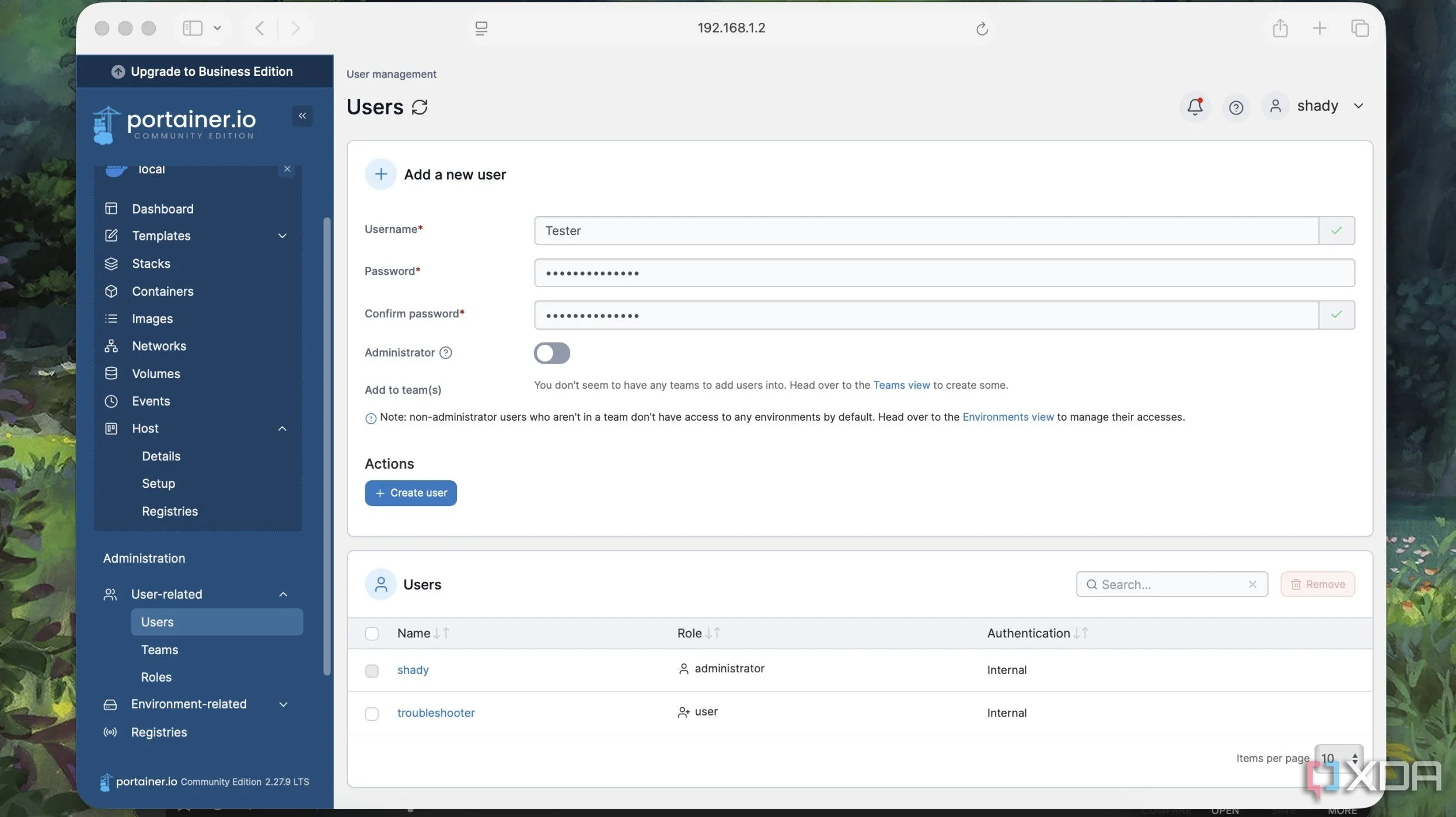 Giao diện thêm người dùng mới trong Portainer, quản lý quyền truy cập Docker container
Giao diện thêm người dùng mới trong Portainer, quản lý quyền truy cập Docker container
Khả Năng Mở Rộng và Quản Lý Cụm Máy: Tương Lai Của Home Lab với Portainer
Chuẩn bị cho hệ thống máy chủ đa dạng
Dockge được thiết kế cho môi trường một máy chủ, một người dùng và khả năng của nó không mở rộng ra nhiều hơn một máy. Việc quản lý tự động các Docker container chạy trên các thiết bị khác ngoài Raspberry Pi trong home lab của tôi là một thách thức. May mắn thay, Portainer tích hợp sẵn hỗ trợ Docker Swarm để quản lý và triển khai container tự động trên một cụm máy. Điều này giúp tôi luôn có các lựa chọn để bổ sung một máy tính mini (mini PC) hoặc nhiều bo mạch đơn (SBC) khác làm máy chủ cho home lab của mình trong tương lai, đảm bảo khả năng mở rộng mạnh mẽ.
Tận dụng tối đa từ cả hai thế giới
Tôi ưu tiên Portainer vì sự tiện lợi của nó, nhưng có những lúc tôi lại thích sự đơn giản và nhẹ nhàng của Dockge trong quản lý stack. Ngoài ra, tôi thích việc định nghĩa nhiều tham số và giá trị trong code như một phần của file Docker Compose YAML. Khi kết hợp, cả hai ứng dụng bổ sung cho nhau để cung cấp một thiết lập mạnh mẽ cho việc triển khai và quản lý Docker container. Với mỗi ứng dụng bổ sung cho ứng dụng kia bằng những điểm mạnh và điểm yếu riêng, tôi hoàn toàn thoải mái khi thử nghiệm các container khác nhau và quản lý những cái hiện có. Trong tương lai, khi tôi mở rộng home lab của mình với mini PC hoặc SBC, các container vẫn sẽ được quản lý một cách dễ dàng. Khi điều đó xảy ra, tôi tin tưởng vào Portainer sẽ giúp tôi điều phối Docker container với sự hỗ trợ Docker Swarm của nó.
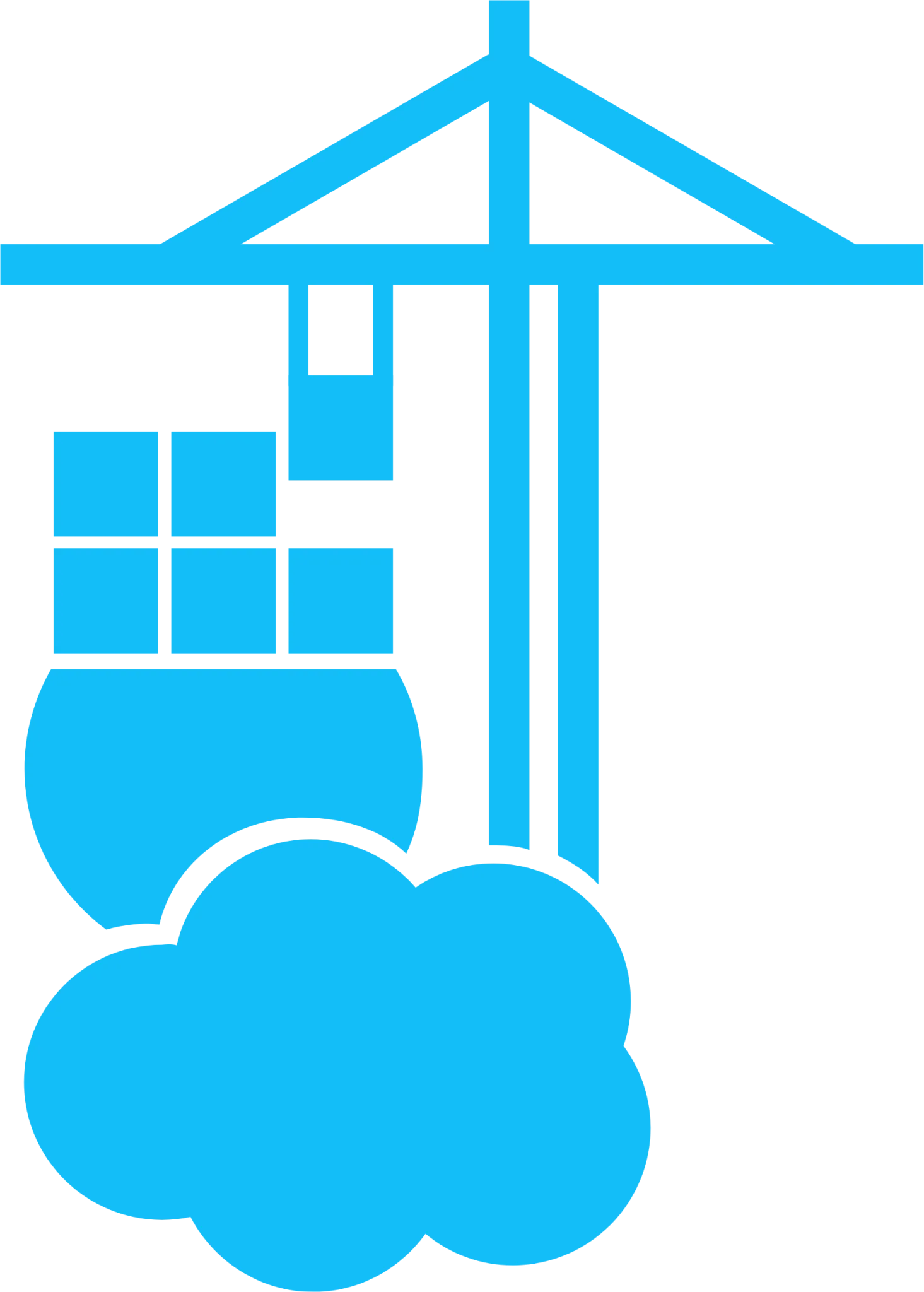 Logo Portainer, công cụ quản lý Docker GUI mạnh mẽ
Logo Portainer, công cụ quản lý Docker GUI mạnh mẽ
Portainer
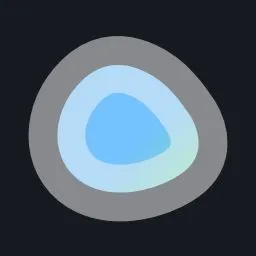 Logo Dockge, công cụ quản lý Docker Compose nhẹ nhàng và hiệu quả
Logo Dockge, công cụ quản lý Docker Compose nhẹ nhàng và hiệu quả
Dockge
Dockge là một công cụ dựa trên web để triển khai và quản lý các stack dựa trên compose cho Docker container.